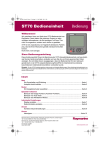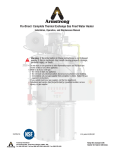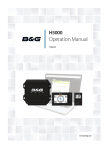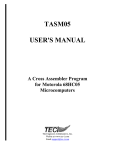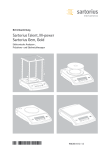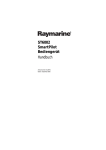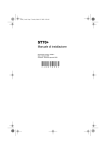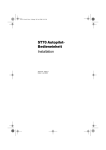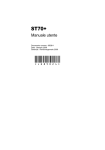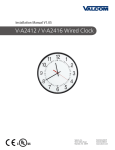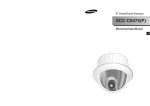Download ST70+ Kurzanleitung - LEPPER marine Shop
Transcript
81309_1.book Seite 1 Freitag, 27. März 2009 12:16 12 ST70+ Kurzanleitung Willkommen bei ST70+ Herzlichen Glückwunsch zu Ihrem neuen ST70+ Instrument! Mit den ST70+ Instrumenten und Autopilot-Bedieneinheiten erhalten Sie Zugang zu allen wichtigen Daten sowie zum Raymarine Autopiloten, so dass Ihre Navigation sicher und angenehm wird. Inhalt Allgemein Systemstart .......................................................................................................... Karte 1 Display-Anordnung & Bedienung ...................................................................... Karte 2 Display-Beleuchtung einstellen ......................................................................... Karte 3 Ortszeit einstellen................................................................................................ Karte 4 Bildschirmfarben einstellen ............................................................................... Karte 5 Daten-Einheiten auswählen................................................................................ Karte 6 Datenliste ...........................................................................................................Karte 21 Autopilot-Bedieneinheit Display der Bedieneinheit einstellen ................................................................. Karte 7 Standardbedienung Autopilot ............................................................................ Karte 8 Arbeiten mit AutoTack ........................................................................................ Karte 9 Arbeiten mit dem Track-Modus des Autopiloten............................................Karte 10 Arbeiten mit dem Windfahnen-Modus des Autopiloten................................. Karte 11 Arbeiten mit den Fahrmustern zum Fischen beim Autopiloten ....................Karte 12 Instrument Instrumenten-Seiten ein- und ausschalten .....................................................Karte 13 Automatisches Blättern der Seiten..................................................................Karte 14 Daten auf einer Seite ändern ............................................................................Karte 15 Seiten-Layout ändern........................................................................................Karte 16 Arbeiten mit dem Wecker .......................................................................Karte 18 Arbeiten mit Regatta-Start ................................................................................Karte 18 Alarme einstellen...............................................................................................Karte 19 Alarm-Auslöser..................................................................................................Karte 20 Diese Kurzanleitung In dieser Kurzanleitung erfahren Sie, wie Sie standardmäßig mit den ST70+ Instrumenten und den Autopilot-Bedieneinheiten arbeiten. Benötigen Sie weitergehende Informationen zur Bedienung, schlagen Sie bitten im ST70+ Bedienhandbuch nach. Raymarine UK Ltd, Anchorage Park, Portsmouth, Hampshire PO3 5TD, United Kingdom Tel: +44 (0) 23 9269 3611, Fax:+44 (0) 23 9269 4642 Raymarine Inc,21 Manchester Street, Merrimack, New Hampshire 03054, USA Tel: +1 603.881.5200, Fax: +1 603.864.4756 Archiv-Nr.: 81309-1 Datum: 19.03.2009 www.raymarine.com 81309_1.book Seite 2 Freitag, 27. März 2009 12:16 12 Daten finden Die Ränder der Karten für die Autopilot-Bedieneinheit und die Instrumentenfunktionen sind farbcodiert, damit Sie die benötigten Daten schnell auffinden können: • Karten mit Daten für Bedieneinheit und Instrument sind nicht farbcodiert. • • Karten für Bedieneinheit und Autopilot-Funktionen sind farbig: Karten für Instrumentenfunktionen sind farbig: Wichtige Information! ACHTUNG: Geräte-Installation & Bedienung Dieses Geräte muss genau nach den Hinweisen im Raymarine Installationshandbuch in Betrieb genommen werden. Bei Missachten kann es zu Personenverletzungen, Schäden am Schiff und verminderter Betriebsleistung kommen. ACHTUNG: Sichere Navigation gewährleisten Dieses Gerät ist lediglich ein Hilfsmittel zur Navigation und kann niemals navigatorisches Wissen und Können sowie gute Seemannschaft ersetzen. Nur die offiziellen von den Behörden herausgegebenen Papierseekarten enthalten alle aktuellen Daten für eine sichere Navigation. Es liegt in der Verantwortung des Skippers, mit den offiziellen Karten zu arbeiten und die offiziellen Warnmeldungen zu beachten, wann immer mit den elektronischen Geräten von Raymarine gearbeitet wird. ACHTUNG: Richtlinien zur Inbetriebnahme beachten Wenn Sie die Verfahren zur Inbetriebnahme des ST70+ Instrumentes nicht durchgeführt haben, können Fehldaten auf dem Display erscheinen. Bevor Sie mit dem ST70+ arbeiten, stellen Sie deshalb sicher, dass Sie alle Verfahren aus dem ST70+ Installationshandbuch (auch im Bedienhandbuch aufgeführt) erfolgreich durchgeführt haben. Wichtig Bevor Sie mit dem ST70+ Geräten arbeiten, stellen Sie sicher, dass diese für die Inbetriebnahme-Verfahren vorbereitet sind. Bitte lesen Sie Details hierzu im ST70+ Bedienhandbuch oder im ST70+ Installationshandbuch nach. EMV (elektromagnetische Verträglichkeit) Alle Raymarine-Geräte sowie das Zubehör wurden nach den strengen Industriestandards für die Sportschifffahrt entwickelt und hergestellt. Sie entsprechen den Anforderungen für die EMV (elektromagnetische Verträglichkeit), jedoch ist eine absolut korrekte Installation Voraussetzung dafür, dass die Betriebsleistung nicht beeinträchtigt wird. Handbücher im Lieferumfang Die Daten in dieser Kurzanleitung gelten für alle ST70+ Instrumente und Systeme, die gemäß den von Raymarine vorgegebenen Richtlinien installiert und in Betrieb genommen wurden. Die Handbücher im Lieferumfang sind: • ST70+ Bedienhandbuch (inkl. Inbetriebnahme, Wartung, Problemlösung). • ST70+ Installationshandbuch (inkl. Installatonsrichtlinien). • SeaTalkng Handbuch. Technische Spezifikation Nach unserem besten Wissen und Gewissen waren alle technischen Daten in diesem Handbuch zum Zeitpunkt der Drucklegung korrekt. Raymarine kann jedoch nicht haftbar gemacht werden für technische Ungenauigkeiten oder Weglassungen in diesem Handbuch. Auch kommt es im Zuge der Politik der ständigen Produktverbesserung immer einmal zu Diskrepanzen zwischen Handbuch und technischer Spezifikation. Aus diesen Gründen kann Raymarine keine Haftung übernehmen zwischen Produkt und in diesem Handbuch aufgeführten technischen Daten. WEEE-Richtlinien (Richtlinie über Elektrik- und Elektronik-Altgeräte) Die WEEE-Richtlinie regelt das Recycling von elektrischen und elektronischen Altgeräten. Die WEEE-Richtlinie gilt zwar nicht für die Geräte von Raymarine, Raymarine unterstützt jedoch diese Richtlinie und bittet alle Anwender, sich des Recyclings von Altgeräten bewusst zu sein. Die durchgekreuzte Mülltonne finden Sie als Symbol auf allen Raymarine-Produkten und bedeutet, dass das Gerät nicht im normalen Hausmüll entsorgt werden sollte. Bitte setzen Sie sich bezüglich der Entsorgung Ihres Altgerätes mit Ihrem örtlichen Fachhändler, der deutschen Generalvertretung von Raymarine oder mit dem Technischen Service von Raymarine in Verbindung. www.raymarine.com 81309_1.book Seite 1 Freitag, 27. März 2009 12:16 12 1 ST70+ allgemein Systemstart Karte Anwendbarkeit: Diese Karte gilt für ST70+ Instrumente und ST70+ Autopilot-Bedieneinheiten ST70+ Display-Funktionen Jedes ST70+ Display wird während der Inbetriebnahme als Instrument oder als Bedieneinheit eingestellt und dann von einer externen Tastatur aus bedient. Instrument und AutopilotBedieneinheit werden entsprechend montiert. Bitte beachten Sie, dass die zu montierende Autopilot-Bedieneinheit jeweils dem Schiffstyp entspricht (Motor-/Segelyacht). Display Einschalten InstrumentenTastatur PowerPilot-Tastatur (Autopilot) SailPilot-Tastatur (Autopilot) Um das ST70+ Display oder eine Display-Gruppe einzuschalten oder einzelne Displays ein- D11015-1 zuschalten (die ausgeschaltet waren), drücken Sie die Taste an der jeweiligen Tastatur. Alle Displays der betreffenden Gruppe werden hochgefahren. Beim Hochfahren zeigt jedes Display die Seite an, die beim letzten Abschalten benutzt wurde. Typische InstrumentenSeite Typische Autopilot-BedieneinheitSeite ACHTUNG: Benutzen Sie das Display nicht, wenn es noch nicht das Inbetriebnahme-Verfahren erfolgreich durchlaufen hat (siehe hierzu ST70+ Installationshandbuch oder ST70+ Bedienhandbuch). Wenn die Seite Sprache beim Einschalten angezeigt wird, ist das Display noch nicht in Betrieb genommen worden! Somit müssen Sie unbedingt die Inbetriebnahme-Verfahren durchführen!. Englisch (UK) Ausschalten Drücke OK zum Auswählen D11016-1 Sprache Wichtig: Im abgeschalteten Zustand liegt trotzdem noch Spannung auf den Displays. Wenn Sie die Spannung komplett abschalten wollen, schalten Sie am Verteilerpanel ab. Zum Abschalten des Displays halten Sie gedrückt. Ein Countdown-Zähler startet, und ein Popup zeigt den Fortschritt an. Es wird außerdem angezeigt, welche Displays Sie abschalten (Grundeinstellung ist Gruppe). Halten Sie weiterhin gedrückt, bis der Countdown abgeschlossen ist und die ausgewählten Displays herunterfahren. So ändern Sie die abzuschaltenden Displays: 1. Während des Countdowns lassen Sie los, um den Countdown zu stoppen. Benutzen Sie den Drehknopf oder die Tasten -1 und +1 auf der jeweiligen Tastatur, um auszuwählen: • Gruppe - um alle Displays dieser Gruppe auszuschalten (Grundienstellung) oder • Display - um nur dieses Display auszuschalten. 81309_1.book Seite 2 Freitag, 27. März 2009 12:16 12 ST70+ allgemein Systemstart Karte 1 Fortsetzung 2. Halten Sie nochmals gedrückt, bis der Countdown beendet und die Displays abgeschaltet sind. Allgemeine Bedienung Informationen zur Display/Tastatur-Gruppierung finden Sie auf Karte 2. Optionen & Werte auswählen und bestätigen Viele ST70+ Setup-Funktionen, Display-Optionen und Werte werden über die Tastatur durch Scrollen eingestellt. Dann folgt die Bestätigung, indem OK gedrückt wird. Die Art und Weise, wie Sie dies durchführen, bestimmt sich durch den Tastaturtyp. Scrollen. Zum Scrollen und Einstellen eines Wertes • drücken Sie die < und > Tasten auf der SailPilot-Tastur oder oder • benutzen Sie den Drehknopf an der PowerPilot-Tastatur und Scrollen an der Instrumenten-Tastatur. OK-Funktion Um eine Auswahl oder geänderte Werte zu bestätigen = • drücken Sie die Taste OK auf der SailPilot-Tastatur oder • benutzen Sie den Drehknopf an der PowerPilot-Tastatur und an der Instrumenten-Tastatur. ST70+ Instrumente OK-Funktionen Auf dem Display des ST70+ Instrumentes erscheint Folgendes: • Daten werden auf Seiten angezeigt. Bis zu 8 Seiten sind verfügbar. • Jede Seite lässt sich in 6 separate Datenbereiche oder “Rahmen” unterteilen. Seite 4 Page Seite 3 Page Page 2 Seite Depth Speed Heading o 9.0ft 7.kts 0 63 xx Lat Page 11 Seite Lon 47No 47 Page Seite 6 Time 11:23 24H D11018-1 Seite 55 Page Page 88 Seite Page 77 Seite Mit den Tasten PAGE UP und PAGE DN können Sie sich von Seite zu Seite bewegen. Sie können auch ein Rollover/automatisches Blättern durchführen (siehe Karte 14), so dass die Seiten automatisch wechseln. Seiten individuell einstellen Sie können jede Seite ändern, so dass nur Daten angezeigt werden, die Sie auch benötigen: • Ändern der Daten in jedem Rahmen der Seite - siehe Karte 15. • Neuaufbau einer Seite, so dass ein anderer Rahmen mit anderen Daten erscheint - siehe Karte 16. ST70+ Bedieneinheiten Auf dem Display einer ST70+ Autopilot-Bedieneinheit können Sie zwischen 3 verschiedenen Seitentypen wählen. GILKICKER POINT Standby GILKICKER POINT Standardansicht Kompassrose Isometric view 81309_1.book Seite 3 Freitag, 27. März 2009 12:16 12 2 ST70+ allgemein Display-Anordnung & Bedienung Karte Anwendbarkeit: Diese Karte gilt für ST70+ Instrumente und ST70+ Autopilot-Bedieneinheiten Ihr ST70+ Display kann in verschiedenen Gruppen angeordnet werden. In den Richtlinien zur ST70+ Inbetriebnahme erfahren Sie, wie Gruppen eingestellt werden und wie Sie den Tastaturen zugeordnet werden. Details dazu finden Sie im ST70+ Bedienhandbuch oder im ST70+ Installationshandbuch. Gruppen-Parameter Jede Gruppe: • kann bis zu 4 Displays desselben Typs beinhalten, d.h. JEDES Instrument ODER Autopilot-Bedieneinheit. Sie können Instrumente und Autopilot-Bedieneinheiten nicht in derselben Gruppe mixen, • kann von einem oder mehreren Tastaturen des entsprechenden Typs bedient werden. Displays auswählen In jeder Display-Gruppe können Sie 1 Display gleichzeitig bedienen. Um das zu bedienende Display auszuwählen, drücken Sie auf einer beliebigen Tastatur dieser Gruppe die Taste (Display auswählen). Das ’ausgewählte’ Display wird markiert. Jedes Mal, wenn Sie die Taste zur Display-Auswahl drücken, wird das nächste Display der Gruppe ausgewählt. Ausgewählte Ansicht Speed Depth Heading 6.0 7.0 63o KTS FT Lon Lat MAG Time o 47 67 o 11:23 24H N Depth Speed Depth Heading 6.0 7.0 63o KTS FT Lat Lon Heading KTS FT Lat o Lon MAG Time o 47 67o 11:23 N Speed 6.0 7.0 63o MAG Time 47 67o 11:23 24H N Depth Speed Heading 6.0 7.0 63o FT Lat KTS Lon MAG Time o 47 67o 11:23 N 24H D11020-1 24H 81309_1.book Seite 4 Freitag, 27. März 2009 12:16 12 ST70+ - general information Display grouping 2 81309_1.book Seite 5 Freitag, 27. März 2009 12:16 12 3 ST70+ algemein Display-Helligkeit einstellen Karte Anwendbarkeit: Diese Karte gilt für ST70+ Instrumente und ST70+ Autopilot-Bedieneinheiten Einführung Mit diesem Verfahren können Sie die Helligkeit des ST70+ Displays (Instrument oder Autopilot-Bedieneinheit) einstellen. Sie können die Helligkeit entweder auf nur einem Display oder auf allen Displays in der Gruppe oder auf allen Displays im System einstellen. Die Gruppeneinstellung ist die Grundeinstellung ab Werk. Vorgehensweise 1. Start Wenn alle Seiten angezeigt werden, drücken Sie MENU. Das Hauptmenü wird angezeigt. Scrollen Sie jetzt zur Option Display-Einstellungen. Drücken Sie OK, um das Menü Display-Einstellungen anzuzeigen. 1. Helligkeit - Zone auswählen Drücken Sie OK, um das Einstellfenster 1. Helligkeit Zone wählen auszuwählen. Diese Gruppe 3. Displays auswählen Wähle die Zone für Änderungen i iHelligkeit mit < & >. Scrollen Sie zu den Displays, auf denen Sie die Helligkeit einstellen wollen. Die Optionen sind: Drücke OK zum Fortsetzen • Diese Gruppe - gilt dann für alle Displays in derselben Gruppe wie das ausgewählte Display (Grundeinstellung ab Werk). • Alle Displays - gilt für alle Displays im System. • Dieses Display - gilt nur für dieses Display. D11021-1 2. Option auswählen Auf der Seite Display-Einstellungen scrollen Sie nun zur Option Helligkeit. Drücken Sie OK, um 2. Helligkeit - Werte auswählen anzuzeigen. 2. Helligkeit - Wert auswählen Drücken Sie OK, um die Einstellung zu speichern und zum Menü Display-Einstellungen zurückzukehren. 50 % Zur aktuellen Seite zurückkehren Um aus dem Menü Display-Einstellungen zum Standardbetrieb zurückzukehren, drücken Sie 2x CANCEL. i Helligkeit einstellen mit < & >. Drücke OK zum Übernehmen D11022-1 4. Helligkeitsstufe einstellen Scrollen Sie, um die Helligkeit einzustellen. 81309_1.book Seite 6 Freitag, 27. März 2009 12:16 12 3 81309_1.book Seite 7 Freitag, 27. März 2009 12:16 12 4 Karte ST70+ allgemein Ortszeit einstellen Anwendbarkeit: Diese Karte gilt für ST70+ Instrumente und ST70+ Autopilot-Bedieneinheiten, die an SeaTalk und SeaTalkng Autopiloten angeschlossen sind. Daten zu Uhrzeit und Datum sind nur verfügbar, wenn Ihr ST70+ Display an ein GPS angeschlossen ist. Wenn Ihr ST70+ System GPS-Daten empfängt, können Sie anhand dieser Karte die korrekte Ortszeit als Ihre System-Zeit einstellen. Hinweis: Wenn Sie das Format für Uhrzeit oder Datum ändern wollen, schlagen Sie im ST70+ Bedienhandbuch nach. Uhrzeit einstellen Hinweis: Wenn Ihr ST70+ an ein Raymarine Multifunktionsdisplay angeschlossen ist, wird das Offset (der Zeitversatz) durch das Multifunktionsdisplay eingestellt, so dass Sie die nachfolgend beschriebene Vorgehensweise nicht nutzen können. 1. Start Wenn eine aktive Seitei angezeigt wird, drücken Sie MENU, so dass das Haupt-Menü angezeigt wird; dann blättern Sie zur Option Display-Einstellungen. Drücken Sie OK, um das Menü Display-Einstellungen anzuzeigen. Drücken Sie OK, um die Uhrzeit & Datum Zusammenfassung anzuzeigen. • Um zum Menü Display-Einstellungen ohne Änderungen zurückzukehren, drücken Sie CANCEL. • Um die Ortszeit einzustellen, drücken Sie OK, dann wählen Sie das Menü Zeit & Datum. 3. Uhrzeit-Offset auswählen Wenn das Menü Uhrzeit & Datum angezeigt wird, blättern Sie zu Zeitversatz einstellen. Drücken Sie OK, um Die Setup-Seite Uhrzeit-Offset einstellen anzuzeigen. Zeit & Datum 10 0 i Uhrzeit 11:01:03 14/06/07 Datum Zeitversatz -1 Hrs Uhrzeit-Format 24-hour Datumsformat dd/mm/yy Dieses sind Ihre aktuellen Einstellungen. Drücke OK zum Fortsetzen D11028-1 2. Aktuelle Einstellungen ansehen Auf der Seite Display-Einstellungen blättern Sie zur Option Zeit & Datum. Zeit & Datum Drücke OK zum Auswählen Zur Standardseite zurückkehren Zeitversatz einstellen -1 Std Einstellen mit < & >. i CANCEL, zurück ohne Speichern. Drücke OK zum Bestätigen Um aus der Zusammenfassungsseite Zeit & Datum zum Standardbetrieb zurückzukehren, drücken Sie 3x CANCEL. D11105-1 Das Uhrzeit-Offset ist die Differenz zwischen GMT (Uhrzeit am Längengrad 0°) und der Ortszeit. 1. Blättern Sie so weit, bis das geeignete Uhrzeit-Offset für Ihren Ort eingestellt ist. 2. Drücken Sie OK, um den Wert zu bestätigen und die Zusammenfasstungsseite Uhrzeit & Datum anzuzeigen. D11029-1 Setze Zeitunterschied 81309_1.book Seite 8 Freitag, 27. März 2009 12:16 12 ST70+ - general information Choosing data units 4 81309_1.book Seite 9 Freitag, 27. März 2009 12:16 12 5 ST70+ allgemein Bildschirmfarben einstellen Karte Anwendbarkeit: Diese Karte gilt für ST70+ Instrumente und ST70+ Autopilot-Bedieneinheiten Mit diesen Instruktionen können Sie die Bildschirmfarben für optimale Ablesbarkeit (tagsüber und nachts) einstellen. Es gibt 4 verschiedene Farbeinstellungen + Invers-Einstellung. Farben auswählen 1. Start Wenn die aktive Seite angezeigt wird, drücken Sie MENU, um das Haupt-Menü anzuzeigen. Dann blättern Sie zur Option Display-Einstellungen. Drücken Sie OK, um das Menü Display-Einstellungen anzuzeigen. 1. Farben - Zone wählen Drücken Sie OK, um 1. Farben - Zone wählen anzuzeigen. Diese Gruppe 3. Displays auswählen Zone für Farbänderungen ii Blättern Sie, um die Displays auszuwählen, auf denen die wählen, mit < & >. Farbeinstellung vorgenommen werden soll: Drücke OK zum Fortsetzen • Diese Gruppe - gilt für alle Displays in derselben Gruppe wie das ausgewählte Display (Grundeinstellung ab Werk). • Alle Displays - gilt für alle Displays im System. • Dieses Display - gilt nur für dieses Display. D11023-1 2. Option auswählen Auf der Seite Display-Einstellungen blättern Sie bis zur Option Farben. Drücken Sie OK, um 2. Farben - Wert auswählen anzuzeigen. Drücken Sie OK, um die Einstellung zu speichern und zum Menü Display-Einstellungen zurückzukehren. 1. Farben - Wert wählen Modus 1 i Farben wählen mit < & >. Drücke OK zum Übernehmen D11024-1 4. Farbe auswählen Blättern Sie, um die gewünschte Bildschirmfarben auszuwählen. Sie können wählen zwischen. • Modus 1 • Modus 2 • Modus 3 • Rot/schwarz (empfohlen für die Arbeit bei Nacht) • Invers Zur Standardseite zurückkehren Um aus dem Menü Display Settings zum Standardbetrieb zurückzukehren, drücken Sie 2x CANCEL. 81309_1.book Seite 10 Freitag, 27. März 2009 12:16 12 5 81309_1.book Seite 11 Freitag, 27. März 2009 12:16 12 6 ST70+ allgemein Daten-Einheiten auswählen Karte Anwendbarkeit: Diese Karte gilt für ST70+ Instrumente und ST70+ Autopilot-Bedieneinheiten Nachfolgend erfahren Sie, wie Sie die Daten-Einheiten, die systemweit gelten, festlegen. Sie können zwischen metrischen Einheiten und britischen Maßeinheiten wählen. Vorgehensweise 1. Start Einheiten Zusammenfassung Geschwindigkeit KTS Entfernung NM Tiefe FT Windgeschwindigk. KTS Kurs M Durchfluss G/H Temperatur °C i Dieses sind Ihre aktuellen Einstellungen. D11025-1 Wenn eine aktive Seite angezeigt wird, drücken Sie MENU, so dass das Haupt-Menü angezeigt wird. Dann blättern Sie zur Option Display-Einstellungen. Drücken Sie OK, um das Menü Display-Einstellungen anzuzeigen. Im Menü Display-Einstellungen blättern Sie zur Option Einheiten. Drücken Sie OK, um die Seite Einheiten Zusammenfassung anzuzeigen. Drücke OK zum Fortsetzen 2. Option wählen Drücken Sie nochmals OK, um die zweite Seite Einheiten Zusammenfassung anzuzeigen. Drücken Sie OK, um das Menü Einheiten auswählen anzuzeigen. 3. Einheiten auswählen Blättern Sie zu der Einheit, die Sie ändern wollen. Drücken Sie OK, um die Auswahl anzuzeigen. Einheiten auswählen Einheiten Windgeschwindigk. KTS i Gewünschte Einheiten mit < oder > wählen. CANCEL, zurück ohne Speichern. Drücke OK zum Bestätigen Zum Standardbetrieb zurückkehren Wenn Sie die Einstellung der Daten-Einheiten abgeschlossen haben und das Menü Einheiten auswählen angezeigt wird: 1. Blättern Sie zur Option Fortsetzen und 2. drücken Sie OK, um zur aktiven Standardseite zurückzukehren. D11026-1 Drücke OK zum Auswählen Einheiten Windgeschwindigkeit D11106-1 Blättern Sie zur Auswahl der gewünschten EInheiten. Drücken Sie OK, um die Einstellung zu speichern und zur 1. Seite Einheiten Zusammenfassung zurückzukehren. Wollen Sie weitere Einheiten einstellen, wiederholen Sie die Schritte Option wählen und Einheiten auswählen. Zu ändernde Einheiten wählen mit i < oder >. Einheiten auswählen Fortsetzen Zu ändernde Einheiten auswählen i mit < oder >. Drücke OK zum Auswählen D11027-1 4. Einheiten auswählen 81309_1.book Seite 12 Freitag, 27. März 2009 12:16 12 ST70+ general information Choosing data units 6 81309_1.book Seite 13 Freitag, 27. März 2009 12:16 12 7 Karte ST70+ Autopilot-Bedieneinheit Display der Bedieneinheit einstellen Anwendbarkeit: Diese Karte gilt für ST70+ Instrumente und ST70+ Autopilot-Bedieneinheiten, die an Raymarine SeaTalk und SeaTalkng Autopiloten angeschlossen sind. Diese Karte gilt NICHT für ST70+ Instrumente. Einführung Mit diesem Verfahren stellen Sie die Anzeige Ihrer ST70+ Autopilot-Bedieneinheit ein: • Jeden Autopilottypen, den Sie wollen. • Die Daten, die Sie auf dem Bildschirm in den einzelnen Fenstern sehen wollen. Um zur Menü-Auswahl zu scrollen, arbeiten Sie mit dem Drehknopf oder mit den < & > Tasten, je nach dem, welche Tastatur Sie benutzen. ACHTUNG: Autopilot Sicherheit Versuchen Sie KEINE Setup-Verfahren an der AutopilotBedieneinheit, wenn der Autopilot nicht ausgekuppelt ist. Display-Typ auswählen Das Display der Bedieneinheit zeigt eine der 3 Anzeigen: Standardansicht Modus Aktueller Kurs im Standby-Modus Sollkurs bei eingeschaltetem Autopiloten Name nächster Wegpkt. GILKICKER POINT Ruderlage Name nächster Wegpkt. Mode Aktueller Kurs (Standby-Modus) Sollkurs bei eingeschaltetem Autopiloten Ansicht Kompassrose GILKICKER POINT Standby Nord-Anzeige Geplanter Track Datenfenster Anzeige Windrichtung Ruderlage Modus Nächster Wegpunkt Isometrische Ansicht Name nächster Wegpunkt Nord-Anzeige Geplanter Track Aktueller Kurs (Standby-Modus) Sollkurs bei eingeschaltetem Autopiloten Datenfenster D11118-1 Anzeige Windrichtung Ruderlage continued ... continued ... 81309_1.book Seite 14 Freitag, 27. März 2009 12:16 12 ST70+ Autopilot-Bedieneinheit Display der Bedieneinheit einstellen Karte 7 Fortsetzung Seiten-Typen der Autopilot-Bedieneinheit auswählen Um den Ansichttyp Ihrer Autopilot-Bedieneinheit zu ändern, halten Sie MENU 1 Sek. lang gedrückt. Die nächste Ansicht wird nun angezeigt. Ansicht Autopliot //// //// 0.00 0 //// //// //// N W E S 2D-Ansicht i Drücke OK zum Auswählen D11119-1 Sie können die Ansicht auch über das Menü-System ändern. Gehen Sie so vor: 1. Drücken Sie MENU, um das Haupt-Menü anzuzeigen. 2. Blättern Sie zur Option Ansicht Pilot, drücken Sie dann OK, um das Menü Ansicht Pilot zu öffnen. 3. Blättern Sie zur gewünschten Ansicht: • Einfache Ansicht, • 2D-Ansicht (Ansicht Kompassrose) • 3D-ansicht (isometrische Ansicht) 4. Drücken Sie OK, um die Auswahl zu bestätigen. Datenfenster einrichten Bei der 2D- und 3D-Ansicht können Sie auswählen, welche Daten in den Datenfenstern erscheinen sollen. Dabei gehen Sie so vor: 1. Drücken Sie MENU, um das Haupt-Menü anzuzeigen. 2. Blättern Sie zu den Display-Einstellungen und drücken Datenfenster Sie dann OK, um das Menü Display-Einstellungen anzuzeigen. 1 2 3 3. Blättern Sie zu Datenfenster und drücken dann OK , um das Menü Datenfenster auszuwählen. Fenster 1 Daten für Fenster 1 wählen. Drücke OK zum Auswählen Datenfenster 1 BTW Anzuzeigende Daten auswählen. i CANCEL, zurück ohne Speichern. Drücke OK zum Bestätigen Zur aktiven Standardseite zurückkehren Um aus dem Menü Datenfenster zum Standard-Menü zurückzukehren, drücken Sie 3x CANCEL. D11121-1 4. Blättern Sie zu dem Datenfenster, das Sie einrichten wollen (1, 2 oder 3) und drücken dann OK, um die SetupSeite für dieses Fenster anzuwählen. 5. Blättern Sie zu den Daten, die Sie in dem Datenfenster haben wollen. Eine Liste der verfügbaren Daten für die Autopilot-Bedieneinheiten finden Sie auf Karte 22. 6. Drücken Sie OK, um zum Menü Datenfenster zurückzukehren, und wiederholen Sie die Schritte 4 und 5 für jedes Datenfenster, das Sie einrichten wollen. D11120-1 i 81309_1.book Seite 15 Freitag, 27. März 2009 12:16 12 8 Karte ST70+ Autopilot-Bedieneinheit Standardbedienung Autopilot Anwendbarkeit: Diese Karte gilt für ST70+ Autopilot-Bedieneinheiten, die an Raymarine SeaTalk und SeaTalkng Autopiloten angeschlossen sind. Sie gilt NICHT für ST70+ Instrumente. Betriebsmodi Wenn Sie Ihr System zum ersten Mal einschalten, befindet sich der Autopilot im StandbyModus. So haben Sie volle manuelle Kontrolle, und der Autopilot ist deaktiviert. Um den Autopiloten zu aktivieren, müssen Sie mit einem Autopilot-Modus arbeiten. Autopilot-Modi Auto-Modus: Hier übernimmt der Autopilot die Standardkontrolle. Er steuert Ihr Schiff auf einem festen Kurs, den Sie vorgegeben haben. Weitere Modi sind: • Track-Modus ist verfügbar, wenn GPS-Daten vorliegen. Der Autopilot steuert das Schiff auf einem vorher durch Wegpunkte festgelegten Kurs (siehe Karte 10). • Windfahnen-Modus ist verfügbar nur auf SEGELYACHTEN (wenn Winddaten vorliegen). Der Autopilot hält einen festen Kurs in Bezug auf den Wind (siehe Karte 11). • Fahrmuster zum Fischen sind verfügbar nur auf ANGELBOOTEN. Der Autopilot navigiert das Schiff nach einem vorprogrammierten Muster. Sie können das Muster auswählen und Muster-Parameter ändern (siehe Karte 12). Arbeiten mit dem Auto-Modus ACHTUNG: Autopilot Sicherheit Kuppeln Sie den Autopiloten NICHT ein, wenn die Umgebung nicht sicher ist. Wichtig Um zur manuellen Steuerung zurückzukehren, drücken Sie STANDBY auf der Autopilot-Bedieneinheit. Geplanter Kurs D11122-1 So steuern Sie Ihr Schiff mit dem Autopiloten. 1. Steuern Sie Ihr Schiff manuell auf den gewünschten Kurs. 2. Ggfs. kuppeln Sie den Autopiloten ein (Details siehe Bedienhandbuch des Autopioten). 3. Stellen Sie sicher, dass das Wasser vor Ihnen frei ist. Drücken sie jetzt AUTO auf Ihrer Autopilot-Bedieneinheit, um in den Auto-Modus zu kommen. Der Autopilot steuert Ihr Schiff jetzt auf dem gewählten Kurs. Ggfs. ändern Sie den Kurs, während Sie sich im Auto-Modus befinden: • Beim Segelboot arbeiten Sie mit -1 oder -10, um nach backbord zu drehen, bzw. mit +1 oder +10, um nach steuerbord zu drehen. • Beim Motorboot arbeiten Sie mit dem Drehknopf: im Uhrzeigersinn, um nach steuerbord zu drehen, entgegen dem Uhrzeigersinn, um nach backbord zu drehen. Jeder Klick am Drehknopf entspricht einem Grad Kursänderung. Zum Standardbetrieb zurückkehren Um zur manuellen Steuerung zurückzukehren, drücken Sie STANDBY. continued ... 81309_1.book Seite 16 Freitag, 27. März 2009 12:16 12 ST70+ Autopilot-Bedieneinheit Standardbedienung Autopilot Karte 8 Fortsetzung Hindernisse umfahren D11041-1 Um ein Hindernis zu umfahren, während Sie sich im Autopi- Ausweichmanöver lot-Modus befinden, gehen Sie so vor: 1. Auf der Autopilot-Bedieneinheit drücken Sie DODGE (AusLetzten Kurs verfolgen. weichmanöver), um wieder manuell zu steuern, d.h. Standby-Modus. Die Anzeige DODGE erscheint. Diesen Kurs verfolgen. 2. Steuern Sie Ihr Schiff vom Hindernis weg. 3. Wenn Sie das Hindernis passiert haben, drücken Sie: • AUTO, um in den Auto-Modus zurückzukehren und auf dem alten Kurs weiterzusteuern oder • nochmals DODGE, um im Auto-Modus auf dem jetzt aktuellen Kurs weiterzusteuern. Ausweichmanöver Hindernis Hindernis Geplanter Kurs Ausweichkurs Auto wieder aufnehmen oder auf einem neuen Kurs D11123-1 entweder auf dem ursprünglichen Kurs Zum Standardbetrieb zurückkehren Um zur manuellen Steuerung zurückzukehren, drücken Sie STANDBY. 81309_1.book Seite 17 Freitag, 27. März 2009 12:16 12 9 Karte ST70+ Autopilot-Bedieneinheit Arbeiten mit AutoTack Anwendbarkeit: Diese Karte gilt für ST70+ Autopilot-Bedieneinheiten, die an Raymarine SeaTalk und SeaTalkng Autopiloten angeschlossen sind. Sie gilt nur für SEGELYACHTEN. Sie gilt NICHT für ST70+ Instrumente. Einführung Auf SEGELYACHTEN können Sie mit der Autopilot-Bedieneinheit eine automatische Wende festlegen. • Wenn Sie mit AutoTack arbeiten und sich nicht im Windfahnen-Modus befinden (AutoTack ist Standard), ist der automatische Wendekurs der Winkel zwischen einer Backbord- und einer Steuerbordwende. Der Wendekurs in der Standardeinstellung ist 100°. • Wenn Sie mit AutoTack im Windfahnen-Modus arbeiten, wird der Wendewinkel, der bei der einen Wende relativ zum Wind ist, bei der nächsten Wende auf die andere Seite des Windes gespiegelt. Standard AutoTack (kein Windfahnen-Modus) AutoTack nach steuerbord • Wenn das Haupt-Menü angezeigt wird, wählen Sie Wende nach steuerbord, oder • drücken Sie +1 und +10 gleichzeitig. Die automatische Wende nach steuerbord wird eingeleitet. Wind Wind Wendekurs, 100° Grundeinstellung (kann in der Anwenderkalibrierung geändert werden) Wendekurs wird gehalten 'Standard' Automatische Wende AutoTack nach backbord • Wenn das Haupt-Menü angezeigt Wende nach steuerbord wird, wählen Sie Wende nach backbord, oder • drücken Sie -1 und -10 gleichzeitig. Die automatische Wende nach backbord wird eingeleitet. Wende nach backbord Das Ruder einstlelen Ggfs. müssen Sie nach einer Wende mit -1 und +1 das Ruder auf den richtigen Windwinkel einstellen. Arbeiten mit AutoTack im Windfahnen-Modus Hinweis: Nach einer automatischen Wende im Windfahnen-Modus stellt sich das Ruder automatisch auf den richtigen Windwinkel ein. AutoTack nach steuerbord • Wenn das Haupt-Menü angezeigt wird, wählen Sie Wende nach steuerbord, oder • drücken Sie +1 und +10 gleichzeitig. Die automatische Wende nach steuerbord wird eingeleitet. AutoTack nach backbord Wind Wind Wendekurs Automatische Wende im Windfahnen-Modus Wenn das Haupt-Menü angezeigt wird, wählen Wende nach steuerbord Sie Wende nach backbord, oder • drücken Sie -1 und -10 gleichzeitig. Die automatische Wende nach backbord wird eingeleitet. • gespiegelter Wendekurs Wende nach bac 81309_1.book Seite 18 Freitag, 27. März 2009 12:16 12 ST70+ - Pilot Controller 9 81309_1.book Seite 19 Freitag, 27. März 2009 12:16 12 10 Karte ST70+ Autopilot-Bedieneinheit Arbeiten mit dem Track-Modus Anwendbarkeit: Diese Karte gilt für ST70+ Autopilot-Bedieneinheiten, die an Raymarine SeaTalk und SeaTalkng Autopiloten angeschlossen sind. Sie gilt NICHT für ST70+ Instrumente.. Einführung Im Track-Modus können Sie Ihr Schiff auf einer am Kartenplotter erstellten Route automatisch steuern. Wegpunkt Wegpunkt RoutenTeilstrecke Ziel Wichtig Um zur manuellen Steuerung zurückzukehren, drücken Sie STANDBY auf Ihrer AutopilotBedieneinheit. Arbeiten mit dem Track-Modus Vorheriger Track Wende zum Wegpunkt prüfen Drücke TRACK zum Bestätigen D11125-1 Wenn Ihr Autopilot sich im Auto-Modus befindet (siehe Karte 8):. 1. Drücken Sie TRACK, um in den Track-Modus zu kommen. Sie hören einen Warnton und sehen eine Warnmeldung auf dem Display. 2. Stellen Sie sicher, dass Ihre Route für den Wechsel auf den neuen Kurs sicher ist, d.h. Kurs zum nächsten Wegpunkt. 3. Wenn ja, drücken Sie nochmals TRACK. Der Autopilot steuert das Boot auf den neuen Kurs, und das Display zeigt den Kurs für den richtigen Track an. Ankunft am Wegpunkt Vorheriger Track Wende zum Wegpunkt prüfen Drücke TRACK zum Bestätigen Einen Wegpunkt überspringen Wenn Sie einen Wegpunkt auslassen wollen, während Sie sich im Track-Modus befinden, halten Sie TRACK 1 Sek. lang gedrückt. Den Track-Modus verlassen Um den Track-Modus zu verlassen, drücken Sie auf der Autopilot-Bedieneinheit entweder: • AUTO, um zum Auto-Modus zurückzukehren (automatische Steuerung) oder • STANDBY, um zum Standby-Modus zurückzukehren (manuelle Steuerung). D11126-1 Wenn Sie sich einem Wegpunkt nähern, hören Sie einen Alarmton, und ein Popup für den Track-Modus wird angezeigt: 1. Stellen Sie sicher, dass Ihre Route für den neuen Kurs sicher ist, d.h. Kurs auf den nächsten Wegpunkt. Wenn nicht, drücken Sie CANCEL, um zur vorherigen Anzeige und auf den alten Kurs zurückzukehren. 2. Wenn die Route für den neuen Kurs sicher ist, drücken Sie nochmals TRACK, um den neuen Kurs zu bestätigen und den nächsten Wegpunkt anzusteuern. 81309_1.book Seite 20 Freitag, 27. März 2009 12:16 12 ST70+ - Pilot Controller Using autopilot Track mode 10 81309_1.book Seite 21 Freitag, 27. März 2009 12:16 12 11 Karte ST70+ Autopilot-Bedieneinheit Arbeiten mit dem Windfahnen-Modus Anwendbarkeit: Diese Karte gilt für ST70+ Autopilot-Bedieneinheiten, die an Raymarine SeaTalk und SeaTalkng Autopiloten angeschlossen sind (NUR SEGELYACHTEN). Sie gilt NICHT für ST70+ Instrumente. Einführung Auf Segelyachten können Sie im WindfahnenModus arbeiten und so automatisch den Kurs in Bezug auf den Windwinkel halten. Wenn sich also der Windwinkel ändert, ändert sich automatisch der Kurs entsprechend und hält denselben relativen Windwinkel, entweder wahr oder magnetisch. Winddrehung Windrichtung Neue Windrichtung Relativer Windwinkel Wichtig Um zur manuellen Steuerung zurückzukehren, drücken Sie STANDBY auf Ihrer Autopilot-Bedieneinheit. Boot dreht, um den selben relativen Windwinkel zu halten 127 D11 -1 Arbeiten im Windfahnen-Modus Der Autopilot wendet das Schiff, um jederzeit den gleichen relativen Windwinkel zu halten. Abkürzung Sie können den Windfahnen-Modus auch aktivieren, indem Sie AUTO und STANDBY gleichzeitig drücken. D11128-1 Wenn sich der Autopilot im Standby- oder Auto-Modus befindet: 1. Steuern Sie das Schiff auf den gewünschten Kurs. 2. Drücken Sie MENU und dann < oder >, um die Option Windfahnen-Modus zu wählen. 3. Drücken Sie OK. Der aktuelle Kurs wird eingestellt in Bezug auf die Windrichtung. Der Schiffskurs und der relative Windwinkel werden angezeigt. Der Windwinkel wird entweder mit P (backbord) oder S (steuerbord) bezeichnet. Den Soll-Windwinkel einstellen Sie können den Soll-Windwinkel mit den Tasten -1, +1, -10 und +10 einstellen bzw. ändern. Um z.B. um 10° zu ändern, wenn sich das Schiff auf Steuerbord-Kurs befindet: • Drücken Sie -10, um das Schiff 10° nach backbord zu drehen. Der Soll-Windwinkel ändert sich um 10°. • Der Autopilot stellt den Sollkurs ein und hält den neuen Windwinkel. Hinweis: Wenn Sie das Schiff drehen, wird die Beziehung zwischen wahren und magnetischen Windwinkeln beeinflusst. Daher sollten Sie mit dieser Methode nur arbeiten, um kleinere Einstellungen im Windwinkel vorzunehmen. Bei größeren Änderungen kehren Sie in den Standby-Modus zurück, steuern auf den neuen Kurs und wählen dann noch einmal den Windfahnen-Modus an. Den Windfahnen-Modus verlassen Benutzen Sie hierfür die Autopilot-Bedieneinheit. Drücken Sie entweder: • AUTO, um in den Auto-Modus zu wechseln (automatische Steuerung), oder • STANDBY, um in den Standby-Modus zurückzukehren (manuelle Steuerung). 81309_1.book Seite 22 Freitag, 27. März 2009 12:16 12 ST70+ - Pilot Controller 11 81309_1.book Seite 23 Freitag, 27. März 2009 12:16 12 12 Karte ST70+ Autopilot-Bedieneinheit Arbeiten mit Fahrmustern zum Fischen Anwendbarkeit: Diese Karte gilt für ST70+ Autopilot-Bedieneinheiten, die an Raymarine SeaTalk und SeaTalkng Autopiloten angeschlossen sind (NUR MOTORYACHTEN). Sie gilt NICHT für ST70+ Instrumente. Einführung Fahrmuster zum Fischen gibt es nur auf MOTORYACHTEN. So können Sie automatisch auf einem vorher eingestellten Kurs in Auto-Modus fahren. Die Fahrmuster zum Fischen werden in Symbolform dargestellt: Kreis Zickzack Kleeblatt Spirale Kreis gegen Unendlich Kurs Mustersuche 180° Drehung Fenstersuche Auf Angelbooten erkennt der Autopilot automatisch Ihre 2 meistbenutzten Fahrmuster innerhalb einer bestimmten Zeitspanne. Dieser werden immer an den Anfang des Menüs gesetzt. Sie können Die Muster individuell einstellen. Details hierzu finden Sie im ST70+ Bedienhandbuch. Vorgehensweise D11133-1 D11132-1 So arbeiten Sie mit einem Fahrmuster zum Fischen: 1. Auf der Autopilot-Bedieneinheit drücken Sie MENU, um Alle Muster das Haupt-Menü anzuzeigen. 2. Blättern Sie zur Option Alle Muster und drücken Sie OK, um das Menü Alle Muster anzuzeigen. 3. Blättern Sie zum gewünschten Muster und drücken Sie Kreis OK. 4. Die Anzeige Muster-Einstellungen erscheint und zeigt die Parameter, die aktuell für das ausgewählte Muster Drücke OK zum Auswählen eingestellt sind. Wenn Sie einen Parameter ändern wollen, gehen Sie so vor: i. Wählen Sie den zu ändernden Parameter aus und drücken Sie OK, um die Setup-Maske anzuwählen. ii.Mit dem Drehknopf stellen Sie den gewünschten Wert Radius ein und drücken OK, um zu speichern und zur Anzeige der Muster-Einstellunge zurückzukehren. 150 iii.Wiederholen Sie die Schritte i und ii für weiter ParaMeter meter. 5. Wenn Sie alle Parameter eingestellt haben (mit Hilfe der Radius für das Muster einstellen. Anzeige Muster-Einstellungen), drücken Sie AUTO. i Der Autopilot steuert Ihr Schiff jetzt über das Fahrmuster Drücke OK zum Bestätigen zum Fischen, welches Sie ausgewählt haben. Zur manuellen Steuerung zurückkehren Um zur manuellen Steuerung zurückzukehren, drücken Sie STANDBY. 81309_1.book Seite 24 Freitag, 27. März 2009 12:16 12 ST70+ - Pilot Controller Using autopilot fishing patterns 12 81309_1.book Seite 25 Freitag, 27. März 2009 12:16 12 13 Karte ST70+ Instrument Instrumenten-Seiten ein-/ausschalten Anwendbarkeit: Die Vorgehensweise auf dieser Karte gilt für alle Konfigurationen der ST70+ Instrumente. Sie gilt NICHT für die ST70+ Autopilot-Bedieneinheiten. Einführung Wenn Sie schnellen Zugriff auf bestimmte Instrumenten-Seiten benötigen, können Sie Seiten, die Sie nicht benötigen, ausschalten, um den Vorgang abzukürzen. Auf dieser Karte erfahren Sie, wie Sie Seiten aus- und wieder einschalten. Diese Vorgehensweise ist insbesondere dann sinnvoll, wenn Sie mit dem automatischen Rollover arbeiten, um Seiten auszuwählen (siehe Karte 14). Seiten wechseln 1. Start Seiten-Layout Drücken Sie OK, um das Menü Seiten-Layout anzuzeigen. Im Menü Seiten-Layout blättern Sie zu der Seite, die Sie ändern wollen. Seite 1 Ein Wählen Sie die Seite aus, die Sie i konfigurieren wollen. Drücke OK zum Auswählen 2. Option auswählen Drücken Sie OK, um das Menü mit den Einstelloptionen für die ausgewählte Seite anzuzeigen. D11030-1 Wenn eine aktive Seite angezeigt wird, drücken Sie MENU, um das Haupt-Menü anzuzeigen. Dann blättern Sie zur Option Seiten-Layout. Seite 1 Setup Blättern Sie zur Option Blende Seite EIN/AUS.Drücken Sie OK, um das Auswahlfenster ein/aus anzuzeigen. 3. Aus oder Ein wählen Blättern Sie, um Ein oder Aus zu wählen. Drücke OK zum Auswählen D11031-1 Blende Seite EIN/AUS Seite 1 Drücken Sie OK, um zum Menü für die Einstelloptionen zurückzukehren. Ein Zur aktiven Seite zurückkehren CANCEL, Verlassen ohne i Speichern. Drücke OK zum Bestätigen D11032-1 Um aus dem Menü für die Einstelloptionen zum Standardbetrieb zurückzukehren, drücken Sie 3x CANCEL: 81309_1.book Seite 26 Freitag, 27. März 2009 12:16 12 13 81309_1.book Seite 27 Freitag, 27. März 2009 12:16 12 14 Karte ST70+ Instrument Automatisches Blättern der Seiten Anwendbarkeit: Die Vorgehensweise auf dieser Karte gilt für alle Konfigurationen der ST70+ Instrumente. Sie gilt NICHT für die ST70+ Autopilot-Bedieneinheiten. Einführung Sie können einen Wert für das automatische Blättern einstellen, so dass jede InstrumentenSeite nach einer bestimmten Zeit weiterblättert. Somit werden alle aktiven Seiten der Reihe nach angezeigt. Auf dieser Karte erfahren Sie, wie Sie: • einen Wert für das automatische Blättern einstellen und wie Sie das Blättern aktivieren, • das automatische Blättern abstellen und zur manuellen Seitenwahl zurückkehren. Das automatische Blättern einstellen 1. Start Wenn die aktive Seite angezeigt wird, drücken Sie MENU, so das das Haupt-Menü angezeigt wird. Dann blättern Sie zur Option Display-Einstellungen. Display-Einstellungen 2. Automatisches Blättern auswählen Im Menü Display-Einstellungen blättern Sie zur Option Rollover. 3. Wert einstellen Hinweis: Wenn Sie mit der Option für automatisches Blättern arbeiten, empfehlen wir Ihnen, die Seiten, die Sie nicht benötigen, auszuschalten (siehe Karte 13). Blättern Sie, um entweder: • die Anzahl der Sekunden, die jede Seite angezeigt werden soll, einzustellen oder wählen Sie • Aus, wenn Sie das automatische Blättern abschalten und die Seiten wieder manuell auswählen wollen. i Drücke OK zum Auswählen D11033-1 Drücken Sie OK, um das Setup-Fenster Rollover anzuzeigen. Rollover/Autom. Blättern Automatisches Blättern Rollover/Automatisches Blättern 4 Sek. < & > stellen Blätter-Periode ein. i CANCEL, Verlassen ohne Speichern. Drücke OK zum Bestätigen D11034-1 Drücken Sie OK, um das Menü Display-Einstellungen anzuzeigen. Drücken Sie OK, um Ihre Einstellung zu speichern und zum Menü Display-Einstellungen zurückzukehren. Zur aktiven Seite zurückkehren Um aus den Display-Einstellungen zum Standardbetrieb zurückzukehren, drücken Sie 2x CANCEL. 81309_1.book Seite 28 Freitag, 27. März 2009 12:16 12 instrument page rollover 14 81309_1.book Seite 29 Freitag, 27. März 2009 12:16 12 15 Karte ST70+ Instrument Daten auf einer Seite ändern Anwendbarkeit: Die Vorgehensweise auf dieser Karte gilt für alle Konfigurationen der ST70+ Instrumente. Sie gilt NICHT für die ST70+ Autopilot-Bedieneinheiten. Einführung Sie können angezeigte Daten in einem Fensterrahmen auf jeder beliebigen InstrumentenSeite ändern. Sie können entweder: • das Standard-Seitenlayout beibehalten, jedoch die Daten in individuellen Fensterrahmen pro Seite ändern (siehe unten) oder • das Seitenlayout komplett umstrukturieren (siehe Karte 16). Daten ändern 1. Start Wen eine aktive Seite angezeigt wird, drücken Sie MENU, um das Haupt-Menü anzuzeigen. Dann blättern Sie zur Option Seiten-Layout option. Drücken Sie OK, um das Menü Seiten-Layout anzuzeigen. 2. Wählen Sie die zu ändernde Seite Scrollen Sie zur zu ändernden Seite. Seiten-Layout Drücken Sie OK, um das Menü für die Einstelloptionen für die ausgewählte Seite anzuzeigen. Seite 6 Ein Drücke OK zum Auswählen 3. Wählen Sie die Änderungsoption Blättern Sie zu Eine Option ändern. D11107-1 Wählen Sie zu zu konfigurierende i Seite. Seite 1 Setup Drücken Sie OK, um die Seite zur FensterrahmenAuswahl auszuzeigen. Drücke OK zum Auswählen Seite 6 Xxx Drücken Sie OK, um zum Menü zur Auswahl der Datengruppe zu gelangen. Xxx xx Xxx xx Xxx xx i Xxx xx Xxx xx xx Tiefe. Wählen Sie das Icon SPEICERN + drücken Sie OK, um zu speichern. CANCEL, Verlassen o. Speichern. Drücke OK zum Auswählen D11036-1 4. Wählen Sie den zu ändernden Fensterrahmen Mit dem Drehknopf und/oder PAGE UP oder PAGE DN verschieben Sie die Markierung auf den Fensterrahmen, den Sie ändern wollen. D11035-1 Eine Option ändern continued ... 81309_1.book Seite 30 Freitag, 27. März 2009 12:16 12 ST70+ Instrument Daten auf einer Seite ändern 5. Wählen Sie die gewünschte Datengruppe Scrollen Sie zu der Datengruppe, die die Daten enthält, die Sie ändern wollen (hier wird Tiefe angezeigt). Karte 15 Fortsetzung Seite 6 Rahmen A Wenn Sie nicht wissen, welche Gruppe Sie wählen sollen, wählen Sie Alle. Hinweis: ST70+ unterstützt viele Daten. Auf der Karte 21 finden Sie eine Tiefe komplette Liste. 6. Wählen Sie die gewünschten Daten Scrollen Sie zu: • den gewünschten Daten und • zum Stil, in dem die Daten erscheinen sollen. Die verfügbaren Stilarten hängen vom Datentyp ab, aber in den meisten Fällen werden die Daten in folgenden Formaten angezeigt: • analog • numerisch • grafisch. Datengruppe wählen. Drücke OK zum Auswählen D11037-1 i Seite 6 Rahmen A //// //// 0.00 0 //// 0.00 0 //// 0.00 0 //// //// Mindesttiefe i Wählen Sie die neue Option. D11103-1 Drücken Sie OK, um zum Menü zur Datenauswahl zu kommen. Drücke OK zum Bestätigen Drücken Sie OK, um die Daten auszuwählen und zum Menü für die Fensterrahmen-Auswahl zurückzukehren. 7. Weitere Fensterrahmen einrichten Um weitere Rahmen auf der aktiven Seite einzurichten, wiederholen Sie die Schritte 4 bis 6. Zur aktiven Seite zurückkehren Seite 6 Wenn Sie das Setup für die ausgewählte Seite abgeschlossen haben, stellen Sie sicher, dass das Auswahlfenster für den Rahmen angezeigt wird. Dann verschieben Sie mit dem Drehknopf und/oder mit PAGE UP/PAGE DN die Markierung zum Icon Speichern & Verlassen. Dann drücken Sie OK drücken, um die Änderungen zu speichern. i CANCEL, zurück ohne Speichern. entweder: • OK, um zur aktiven Seite zurückzukehren (dabei werDrücke OK zum Bestätigen den die neuen Änderungen mit angezeigt) oder Speichern & Verlassen • CANCEL, um zum Menü für die Setup-Optionen zurückzukehren (dabei werden die neuen Änderungen nicht angewendet). Um von hier zur aktiven Seite zurückzukehren, drücken Sie 3x CANCEL. Xxx xx Xxx Xxx xx Xxx xx xx Xxx xx xx D11104-1 Xxx 81309_1.book Seite 31 Freitag, 27. März 2009 12:16 12 16 Karte ST70+ Instrument Seiten-Layout ändern Anwendbarkeit: Die Vorgehensweise auf dieser Karte gilt für alle Konfigurationen der ST70+ Instrumente. Sie gilt NICHT für die ST70+ Autopilot-Bedieneinheiten.. Einführung Sie können das Layout einer Seite ändern oder komplett neu aufbauen (siehe unten). Seiten neu aufbauen 1. Start Seiten-Layout Drücken Sie OK, um das Menü Seiten-Layout anzuzeigen. 2. Wählen Sie die zu ändernde Seite Scrollen Sie zur zuändernden Seite. Seite 6 Ein Wählen Sie zu zu konfigurierende i Seite. Drücke OK zum Auswählen D11107-1 Wenn eine aktive Seite angezeigt wird, drücken Sie MENU, um das Haupt-Menü anzuzeigen. Scrollen Sie dann zur Option Seiten-Layout. Drücken Sie OK, um das Menü für die Setup-Optionen für die ausgewählte Seite anzuzeigen. 3. Neu aufbauen auswählen Blättern Sie zu Neu aufbauen. Drücken Sie OK, um das Layout-Menü für die ausgewählte Seite anzuzeigen. Seite 1 Setup 4. Seiten-Layout wählen Scrollen Sie zum gewünschten Seiten-Layout. Folgende Layouts sind verfügbar: Drücke OK zum Auswählen D11108-1 Neu aufbauen Seite 1 Layout Wenn Sie das gewünschte Layout ausgewählt haben, drücken Sie OK, um zum Rahmenauswahl-Fenster zu gelangen. i Wählen Sie das gewünschte Layout aus. Drücke OK zum Bestätigen D11109-1 Layout 1 Fortsetzung ... 81309_1.book Seite 32 Freitag, 27. März 2009 12:16 12 ST70+ Instrument Seiten-Layout ändern 16 Fortsetzung Seite 6 Xxx Xxx xx Xxx Drücken Sie OK, um zum Menü für die DatengruppenAuswahl zu gelangen. xx Xxx xx i Xxx xx Xxx xx xx Tiefe. Wählen Sie das Icon SPEICERN + drücken Sie OK, um zu speichern. CANCEL, Verlassen o. Speichern. Drücke OK zum Auswählen 6. Gewünschte Datengruppe auswählen Scrollen Sie zu der Datengruppe, die die Daten enthält, die Sie benötigen (hier: Tiefe). Wenn Sie sich nicht sicher sind, welche Gruppe Sie benötigen, wählen Sie einfach Alle. D11036-1 5. Wählen Sie den zu ändernden Rahmen Mit dem Drehknopf oder den Tasten PAGE UP/PAGE DN verschieben Sie die Markierung auf den zu ändernden Rahmen. Karte Seite 6 Rahmen A Tiefe Hinweis: ST70+ unterstützt viele verschiedene Daten. Eine komplette Liste 7. Wählen Sie die Daten, die Sie benötigen Scrollen Sie zu den gewünschten Daten in dem Stil, in dem sie angezeigt werden sollen. Die Stilarten hängen vom Datentyp ab, aber in den meisten Fällen sind Daten in folgenden Formaten verfügbar: • analog • numerisch • grafisch. Datengruppe wählen. Drücke OK zum Auswählen D11037-1 Drücken Sie OK, um zum Menü für die Datenauswahl zu gelangen. i Seite 6 Rahmen A //// //// 0.00 0 //// 0.00 0 //// 0.00 0 //// //// Mindesttiefe i Wählen Sie die neue Option. Drücke OK zum Bestätigen D11103-1 finden Sie auf Karte 21. Drücken Sie OK, um die Daten auszuwählen und zum Rahmen-Auswahlfenster zurückzukehren. 8. Weitere Fensterrahmen einrichten Wiederholen Sie die Schritte 5 bis 7, um weitere Rahmen einzurichten. Zur aktiven Seite zurückkehren Seite 6 Xxx Xxx xx Xxx xx Xxx xx i Xxx xx Xxx xx xx OK drücken, um die Änderungen zu speichern. CANCEL, zurück ohne Speichern. Drücke OK zum Bestätigen Speichern & Verlassen D11104-1 Wenn Sie das Setup für die ausgewählte Seite beendet haben, stellen Sie sicher, dass das Rahmenauswahl-Fenster angezeigt wird. Dann verschieben Sie mit dem Drehknopf oder mit PAGE UP/PAGE DN die Markierung auf das Icon Speichern & Verlassen. Dann drücken Sie: • OK, um zur aktiven Seite zurückzukehren (inkl. der neuen Änderungen) oder • CANCEL, um zum Menü der Setup-Optionen zurückzukehren (ohne Änderungen). Um von hier zur aktiven Seite zurückzukehren, drücken Sie 3x CANCEL. 81309_1.book Seite 33 Freitag, 27. März 2009 12:16 12 17 Karte ST70+ Instrument Arbeiten mit dem Wecker Anwendbarkeit: Die Vorgehensweise auf dieser Karte gilt für alle Konfigurationen der ST70+ Instrumente. Sie gilt NICHT für die ST70+ Autopilot-Bedieneinheiten. Einführung Auf dieser Karte erfahren Sie, wie Sie mit dem ST70+ Wecker arbeiten. Erstes Setup Display-Einstellungen Drücken Sie MENU, um das Haupt-Menü anzuzeigen. Dann blättern Sie zu den Display-Einstellungen. 10 0 Drücken Sie OK, um das Menü für die Display-Einstellungen anzuzeigen. Drücke OK zum Auswählen Timer 1. Wecker-Funktion wählen Wenn das Menü Timer angezeigt wird, scrollen Sie zu Wecker und drücken OK, um die Setup-Seite Wecker anzuzeigen. Wecker Drücke OK zum Auswählen 2. Wecker-Status einstellen Drücken Sie PAGE UP, um das obere Fenster einzustellen. Wecker Mit dem Drehknopf stellen Sie den Wecker entweder auf Ein oder Aus. Ein Drücken Sie die Taste PAGE DN, um das untere Einstellfenster auszuwählen. 07 : 25 Hrs Drücke CANCEL, zum ohne i Speichern zurückzukommen. 3. Weckzeit einstellen Wenn das untere Einstellfenster angezeigt wird: 1. Wählen Sie mit dem Drehknopf das Stunden-Fenster. 2. Drücken Sie jetzt OK. 3. Mit dem Drehknopf stellen Sie den Stundenwert für die Weckzeit ein. 4. Drücken Sie OK 5. Mit dem Drehknopf wählen Sie das Minuten-Fenster. 6. Drücken Sie OK. 7. Mit dem Drehknopf wählen Sie den Minutenwert für die Weckzeit. D11110-1 Wecker und Regatta-Timer. D11111-1 Wecker einrichten i Drücke OK zum Bestätigen D11112-1 2. Timer auswählen Im Menü Display-Einstellungen scrollen Sie zur Option Timer und drücken OK, um das Menü Timer anzuzeigen. Timer Wecker Ein 07 : 25 Std. i CANCEL, zurück ohne Speichern. Drücke OK zum Bestätigen D11627-1 1. Display-Einstellungen auswählen Fortsetzung ... 81309_1.book Seite 34 Freitag, 27. März 2009 12:16 12 ST70+ Instrument Arbeiten mit dem Wecker Karte 17 Fortsetzung 8. Drücken Sie OK. Wecker Ein 07 : 25 Zur aktiven Seite zurückkehren Um aus dem Menü Timer zum Standardbetrieb zurückzukehren, drücken Sie 3x CANCEL. Hrs i CANCEL, zurück ohne Speichern. Drücke OK zum Bestätigen Alarm-Betrieb Wenn der Wecker auf Ein gestellt ist, ertönt zur Weckzeit ein Alarmton. Um den Alarm stumm zu schalten, drücken Sie OK. D11626-1 9. Scrollen Sie, um das Fenster unten außen anzuwählen und drücken Sie OK, um die Weckzeit zu akzeptieren und zu bestätigen. Nun wird das Menü Timer angezeigt. 81309_1.book Seite 35 Freitag, 27. März 2009 12:16 12 18 Karte ST70+ Instrument Arbeiten mit Regatta-Start Anwendbarkeit: Die Vorgehensweise auf dieser Karte gilt für alle Konfigurationen der ST70+ Instrumente. Sie gilt NICHT für die ST70+ Autopilot-Bedieneinheiten. Einführung Die ST70+ Regatta-Timer beinhalten: • 3 Regattastart-Timer mit folgenden standardmäßigen Coundtdown-Werten: • Regatta Start 1 - 5 Minuten • Regatta Start 2 - 4 Minuten • Regatta Start 3 - 1 Minute. • Einen Regattazeit-Zähler, der die verstrichene Zeit seit Regattastart anzeigt. Wenn der Regatta Start Countdown beendet ist, zählt der Regattazeit-Zähler hoch. Wenn Sie verschiedene Zeiten für die Regatta Start Timer einstellen wollen, lesen Sie auf Seite 2 dieser Karte nach. Timer bedienen Bevor Sie mit den Regatta-Timern arbeiten können, müssen Sie eine der 8 InstrumentenSeiten als Regatta Start-Seite einstellen. Hierfür lesen Sie bitte auf Karte 17 nach (Einstellung eines einzelnen Rahmens mit Daten für Regatta-Timer). Sie können die Daten für den Regatta-Timer aus der Datengruppe Zeit auswählen. 1. Regattastart-Seite auswählen Rgattastart Diese wird mit Regatta Start Timer 1 (Lauf 1) aktiv, und der Countdown-Zähler wird angezeigt. 5:00 Wenn Sie mit einem weitere Timer arbeiten wollen, drücken Sie CANCEL, bis der gewünschte Timer mit der relevanten Startzeit aktiv ist. Hinweis: Wenn Sie mehrmals CANCEL drücken, durchlaufen Sie die Regattastart-Optionen in der Reihenfolge Lauf 1, 2 3, Regattastart-Zähler, Lauf 1 ... etc. 5:00 4:00 1:00 D11600-1 Vor dem Regattastart zeigen Sie die Seite Regattastart mit den Tasten PAGE UP/PAGE DN an. 2. Start-Timer Wenn der erste Lauf startet, drücken Sie OK (Grundeinstellung 5 Minunten Countdown). Wenn Sie aus irgendeinem Grund den ersten Timer nicht nutzen können (z.B.wenn Sie den Lauf 1 verpasst haben), drücken Sie CANCEL und wählen den Timer für Lauf 2. Dann drücken Sie OK, um den Countdown zu starten, wenn Lauf 2 beginnt. 3. Timer in Aktion Wenn Sie einen Regattastart-Timer gestartet haben, zählt die angezeigte Zeit bis 0:00 (Regattastart) herunter. Währenddessen: • piept der Summer jede Minute, • piept der Summer 3x vor dem Start innerhalb der letzten 30 Sek., • piept der Summer 1x pro Sek. während der letzten 10 Sek. des Countdowns, • ertönt ein 2 Sek. langer Piepton bei 0:00. Fortsetzung ... 81309_1.book Seite 36 Freitag, 27. März 2009 12:16 12 ST70+ Instrument Arbeiten mit Regatta-Start Karte 18 Fortsetzung Ab 0:00 zählt die angezeigte Zeit hoch und zeigt so die verstrichene Zeit seit dem Regattastart an, max. 23 Std. 59 Min. und 59 Sek. Die Seitenüberschrift ändert sich in RegattaZeit. Einstellungen für den Regattastart ändern Gehen Sie wie nachfolgend beschrieben vor, wenn Sie die Zeitspanne für den RegattastartCountdown ändern wollen. Display-Einstellungen Drücken Sie MENU, um das Haupt-Menü anzuzeigen, und scrollen Sie zu den Display-Einstellungen. 10 0 Drücken Sie OK, um das Menü Display-Einstellungen anzuzeigen. Im Menü Display-Einstellungen blättern Sie zur Option Timer und drücken dann OK, um das Menü Timer anzuzeigen. 2. Timer auswählen Timer i Wecker und Regatta-Timer. Drücke OK zum Auswählen D11110-1 1. Display-Einstellungen auswählen Timer Im Menü Timer scrollen Sie zu Regatta-Uhr einstellen und drücken dann OK, um das Set-Fenster Regatta-Uhr einstellen anzuzeigen. 3. Timer einstellen Um die Zeit für den ausgewählten Timer zu ändern, drücken Sie PAGE DN, um das untere Einstellfenster auszuwählen. Dann stellen Sie mit dem Drehknopf den gewünschten Wert ein. Führen Sie dies für jeden Timer, den Sie einstellen wollen, durch. Drücken Sie OK, um die Einstellung zu speichern und zum Menü Timer zurückzukehren. Drücke OK zum Auswählen D11113-1 Der Wert im unteren Fenster zeigt die aktuell eingestellte Zeit für den ausgewählten Timer an. Regatta-Uhr einstellen Regatta-Uhr einstellen Lauf 1 5:00 Drücke CANCEL, um ohne i Speichern zurückzukommen. Drücke OK zum Bestätigen Zur aktiven Seite zurückkehren Um vom Menü Timers zum Standardbetrieb zurückzukehren, drücken Sie 3x CANCEL. D11114-1 Mit PAGE UP wählen Sie das obere Fenster aus und scrollen zum zu ändernden Regatta-Teimer (Lauf 1, 2 oder 3). 81309_1.book Seite 37 Freitag, 27. März 2009 12:16 12 19 Karte ST70+ Instrument Alarme einstellen Anwendbarkeit: Die Vorgehensweise auf dieser Karte gilt für alle Konfigurationen der ST70+ Instrumente. Sie gilt NICHT für die ST70+ Autopilot-Bedieneinheiten. Einführung Auf dieser Karte erfahren Sie, wie Sie am ST70+ Instrument Alarmstufen einstellen und den Alarm aktivieren/deaktivieren können. Alarme einstellen 1. Zugang zum Alarm-Setup Drücken Sie MENU, um das Haupt-Menü anzuzeigen. Scrollen Sie dann zu Alarme. Drücken Sie OK, um das Menü Alarme anzuzeigen. Alarme 2. Wählen Sie den gewünschten Alarm Scrollen Sie zum gewünschten Alarm. Drücken Sie OK, um das Setup-Fenster für die Alarme anzuzeigen. Ein Bearbeitungsfenster für Alarme erscheint. 3. Alarm-Parameter einstellen Wassertemperatur Alarm für niedrige Wassertempera- i tur einstellen. Drücke OK zum Auswählen D11341-1 Hinweis: Eine komplette Liste der Alarme finden Sie auf Karte 21. Hinweis: Sie können die Alarmstufen, die in SeaTalk eingestellt worden sind, nicht ändern. Sie können diese lediglich einoder ausschalten. Mit dem Drehknopf stellen Sie den Alarm wie folgt ein: • Aus, um den Alarm zu deaktivieren, oder • Ein, um ihn zu aktivieren. • Wenn ein unteres Einstellfenster (Alarmwert) angezeigt wird, drücken Sie PAGE DN und stellen dann mit dem Drehknopf den Alarmwert ein. Wassertemperatur niedrig Ein 1 °C Drücke CANCEL, um ohne i Speichern zurückzukommen. Drücke OK zum Bestätigen D11115-1 Ggfs. drücken Sie PAGE UP, um das Alarm-Statusfenster auszuwählen. Werden 2 Fenster angezeigt, wählen Sie das obere. Drücken Sie OK, um die Einstellungen zu speichern und zum Menü Alarme zurückzukehren. Zur aktiven Seite zurückkehren Um aus dem Menü Alarme zum Standardbetrieb zurückzukehren, drücken Sie 2x CANCEL. 81309_1.book Seite 38 Freitag, 27. März 2009 12:16 12 ST70+ - instrument Using timers 19 81309_1.book Seite 39 Freitag, 27. März 2009 12:16 12 20 ST70+ Instrument Alarm-Auslöser Karte Indikationen für Alarme Es gibt eine Reihe von Alarmfunktionen, die Sie bei bestimmten Ereignissen warnen. Sie können entweder: • den Alarm stummschalten oder • die Parameter für diesen Alarm ändern. Speed Depth Heading o 9.0ft 7.kts 0 63 xx AWS maximum Lon um stummzuLatCANCEL drücken, Time schalten. OK drücken zum Ändern Wenn ein Alarm ertönt 47No 67o 11:23 24H D11116-1 Wenn ein Alarm auftritt, wird auf dem ST70+ Instrument ein Popup-Fenster eingeblendet, und ein Alarm ertönt. Im Popup-Fenster erscheint der Auslöser für den Alarm. • Um den Alarm stummzuschalten, drücken Sie • Um die Alarm-Parameter zu ändern, drücken Sie OK, um das Setup-Fenster für die Alarme einzublenden. Gehen Sie nun nach Karte 19 vor, um die gewünschten Parameter für den aktiven Alarm einzustellen. CANCEL. Alarm-Auslöser Die folgenden Alarm-Funktionen werden von ST70+ unterstützt (auch wenn sie u.U. nicht alle auf Ihr System zutreffen). Alarm Bezeichnung Alarm-Gruppe Scheinbarer Windwinkel hoch AWA Hoch Wind Scheinbarer Windwinkel niedrig AWA niedrig Wind Scheinbare Windgeschwindigkeit hoch AWS hoch Wind Scheinb. Windgeschwindigkeit niedrig AWS niedrig Wind Schiffsgeschwindigkeit hoch Schiffsgeschwindigkeit hoch Geschwindigkeit Schiffsgeschwindigkeit niedrig Schiffsgeschwindigkeit niedrig Geschwindigkeit Tiefwasser-Alarm Tief Tiefe Tiefwasser-Ankeralarm Tiefenanker Tiefe Mann über Bord MOB - Kursversatz Kursversatz Tiefe Wassertemperatur hoch Wassertemperatur hoch Umgebung Wassertemperatur niedrig Wassertemperatur niedrig Umgebung Flachwasseralarm Flachwasser Tiefe Flachwasser-Ankeralarm Flachwasser-Anker Tiefe ST70+ schwache Batterie Batterie Umgebung Wahrer Windwinkel hoch TWA hoch Wind Wahrer Windwinkel niedrig TWA niedrig Wind Wahre Windgeschwindigkeit hoch TWS hoch Wind Wahre Windgeschwindigkeit niedrig TWS niedrig Wind 81309_1.book Seite 40 Freitag, 27. März 2009 12:16 12 ST70+ - instrument Using timers 20 81309_1.book Seite 41 Freitag, 27. März 2009 12:16 12 Karte 21 ST70+ allgemein Datenliste Datenliste Auf dieser Karte werden alle von ST70+ unterstützten Daten aufgelistet. Diese sind von der Konfiguration des Systems abhängig, und sind daher nicht bei allen Systemen verfügbar. Gruppe Daten Gruppe Lufttemperatur UMGEBUNG Temperatur Batterie MOTOR Tiefenanker-Alarm TIEFE Daten Batteriespannung MOTOR Alarm hoher scheinb. Windwinkel WIND Beaufort WIND Alarm hohe scheinb. Windgeschwindigkeit WIND Öldruck MOTOR Peilung zum Wegpunkt NAVIGATION Alarm hohe Wassertemperatur UMGEBUNG Kalibriersperre TIEFE Alarm hohe Geschwindigkeit GESCHWINDIGK. Alarm hoher wahrer Windwinkel WIND Alarm hohe wahre Windgeschw. WIND Alarm niedriger scheinb. Windwinkel WIND Alarm niedrige scheinbare Windgeschwindigkeit WIND Kalibriersperre WIND Kardinal WIND Gutgemachter Kurs STEUERKURS Kurs über Grund GPS Kurs + Geschwindigkeit über Grund GPS Alarm niedrige Wassertemperatur UMGEBUNG Druck Kühlmittel MOTOR Alarm niedrige Geschwindigkeit GESCHWINDIGK. Temperatur Kühlmittel MOTOR Alarm niedriger wahrer Windwinkel WIND Steuerkurs PILOT Kursversatz NAVIGATION Alarm niedrige wahre Windgeschwindigkeit WIND Tiefe TIEFE Tiefen-Offset TIEFE Tiefen-Reaktion TIEFE Tiefen-Einheiten TIEFE Alarm maximale Tiefe TIEFE Alarm Mindesttiefe (Flachwasseralarm) TIEFE Alarm Kursversatz STEUERKURS Abweichung STEUERKURS Alarm Flachwasser-Anker TIEFE Taupunkt UMGEBUNG Alarm stummschalten ALARM Gutgemachte Distanz STEUERKURS Alarm Ankunft am Wegpunkt NAVIGATION WIND Gutgemachte Distanz + gutgemachter Kurs STEUERKURS Scheinbarer Windwinkel Scheinbare Windgeschwindigkeit WIND Scheinb. Windgeschwindigk. max. WIND Scheinb. Windgeschwindigk. min. WIND Durchschnittlicher Kursfehler STEUERKURS Durchschnittlicher Steuerkurs STEUERKURS Durchschnittliche Geschwindigk. Barometrischer Druck Batterie-Status GESCHWINDIGK. UMGEBUNG MOTOR Kraftstoffreserve KRAFTSTOFF Abdrift UMGEBUNG Entfernung zum Wegpunkt NAVIGATION Wirtschaftlichkeit KRAFTSTOFF Motoren-Stunden MOTOR Umdrehungen pro Minute MOTOR Trim-Position Motor MOTOR Ungefähre Ankunftszeit NAVIGATION Fortsetzung ... 81309_1.book Seite 42 Freitag, 27. März 2009 12:16 12 21 ST70+ allgemein Karte Datenliste Fortsetzung Daten Gruppe Daten Gruppe Kraftstoffdurchfluss MOTOR Geschwindigkeit einstellen GESCHWINDIGK. Kraftstoffreserve MOTOR Geschwindigkeitsreaktion GESCHWINDIGK. Verbleibender Kraftstoff KRAFTSTOFF Geschwindigkeit durchs Wasser + GPS Geschwindigkeit über Grund GWD WIND HDOP GPS Sonnenuntergang/ Sonnenaufgang Steuerkurs STEUERKURS Kurs zur Wende STEUERKURS Reaktion Steuerkurs STEUERKURS Tempeartur-Offset UMGEBUNG Feuchtigkeit UMGEBUNG Temperatur-Einheiten UMGEBUNG Beleuchtung SYSTEM Tilt BOOT LAT (Breitengrad) GPS Trim-Tabs BOOT Ortszeit UHRZEIT Tagesdistanz DISTANZ Ortszeit UHRZEIT Wahrer Windwinkel WIND Ortszeit + Ortsdatum UHRZEIT Wahre Windgeschwindigkeit WIND Sollkurs STEUERKURS Msisweisung STEUERKURS Geschwindigkeit GESCHWINDIGK. VMG zum Wegpunkt GESCHWINDIGK. LON (Längengrad) GPS VMG zum Wind GESCHWINDIGK. Magnetisch oder wahr STEUERKURS Reaktion Windwinkel WIND Max. Tiefe TIEFE Scheinbarer Windchill-Faktor UMGEBUNG Max. Geschwindigkeit GESCHWINDIGK. Wahrer Windchill-Faktor UMGEBUNG Max. Lufttemperatur UMGEBUNG Reaktion Windgeschwindigkeit WIND Max. Wassertemperatur UMGEBUNG Mindesttiefe TIEFE Minimale Lufttemperatur UMGEBUNG Minimale Wassertemperatur UMGEBUNG MOB MOB Öldruck MOTOR Öltemperatur MOTOR Drehrate BOOT Regattastart-Timer UHRZEIT SATS GPS SATS + HDOP GPS Wassertemperatur UMGEBUNG Serien-Nr. DIAGNOSE Set UMGEBUNG Software-Version DIAGNOSE Geschwindigkeit über Grund GPS Geschwindigkeit GESCHWINDIGK. UMGEBUNG